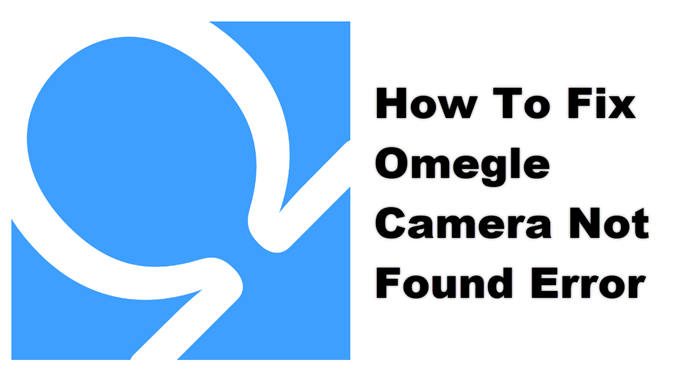De fout ‘Omegle camera niet gevonden’ treedt meestal op wanneer u probeert een videochat te starten. Er zijn verschillende factoren die dit probleem kunnen veroorzaken, variërend van een toestemmingsprobleem, een stuurprogrammaprobleem of zelfs beschadigde gegevens in de cache. Om dit op te lossen, moet u een reeks stappen voor probleemoplossing uitvoeren.
Omegle is een gratis online chatwebsite waarmee gebruikers kunnen socializen met willekeurige mensen. Het werd voor het eerst geïntroduceerd in 2009 en heeft tegenwoordig veel dagelijkse gebruikers van mensen over de hele wereld. Iedereen heeft toegang tot de site vanuit een browser en kan een tekstgesprek of een videogesprek starten.
Wat te doen als je geen videochat kunt voeren op Omegle omdat de camera niet is gevonden
Een van de problemen die u kunt tegenkomen wanneer u probeert een videochat te houden op Omegle met uw computer, is wanneer deze de camera niet kan detecteren. Er zijn verschillende mogelijke redenen waarom dit gebeurt.Daarom moet u een reeks stappen voor probleemoplossing uitvoeren om de exacte boosdoener te vinden.
Dingen om eerst te doen: Start de computer en router opnieuw op waarmee deze is verbonden. U kunt overwegen om het netsnoer van beide apparaten los te koppelen en na enkele ogenblikken weer in het stopcontact te steken.
Methode 1: Zorg ervoor dat de camerastuurprogramma’s zijn bijgewerkt
Het eerste dat u in dit geval moet doen, is ervoor zorgen dat de camera de nieuwste stuurprogramma’s gebruikt.
Benodigde tijd: 3 minuten.
Werk de camerastuurprogramma’s bij
- Klik op Instellingen.
U kunt dit doen door op de Start-knop en vervolgens op Instellingen te klikken.

- Klik op Update en beveiliging.
Hiermee hebt u toegang tot de beveiligings- en back-upinstellingen van uw computer.

- Klik op Windows-update.
Deze is te vinden in het linkerdeelvenster.

- Klik op de knop “Controleren op updates”.
Deze vind je in het rechterdeelvenster.

Als er een update wordt gevonden, wordt deze automatisch gedownload en geïnstalleerd. Zodra dit proces is voltooid, controleert u of het probleem zich nog steeds voordoet.
Methode 2: Wis het cachegeheugen en de cookies van de browser om de fout Camera niet gevonden te herstellen
Er zijn gevallen waarin beschadigde tijdelijke gegevens die in de browser zijn opgeslagen, dit probleem kunnen veroorzaken. Om dit op te lossen, moet u deze gegevens verwijderen. Dit is wat u moet doen als u de Chrome-browser gebruikt.
- Open Chrome.
- Klik op Meer.
- Klik op Meer tools.
- Klik op Browsegegevens wissen.
- Selecteer Afbeeldingen en bestanden in de cache en Cookies en andere sitegegevens.
- Klik op Gegevens wissen.
Methode 3: probeer een andere browser te gebruiken
Soms kan het probleem worden veroorzaakt door een beleidswijziging in de browser die u gebruikt. Om te controleren of dit het geval is, moet u proberen te controleren of het probleem zich voordoet wanneer u een andere browser gebruikt.
Nadat u de bovenstaande stappen hebt uitgevoerd, kunt u de fout Omegle camera niet gevonden herstellen.
Bezoek ons androidhow YouTube-kanaal voor meer video’s over het oplossen van problemen.
Lees ook:
- Omegle-fout oplossen bij het verbinden met de server